釘釘怎麼新增發票抬頭 釘釘新增發票抬頭操作步驟
- WBOYWBOYWBOYWBOYWBOYWBOYWBOYWBOYWBOYWBOYWBOYWBOYWB原創
- 2024-07-12 13:53:241058瀏覽
在釘釘上管理發票時,新增發票抬頭是項目必備操作。透過新增發票抬頭,使用者可以便捷地輸入發票訊息,以便在需要時快速調用,免去重複輸入的繁瑣。本文將詳細介紹在釘釘中新增發票抬頭的操作步驟。如果您在管理發票時遇到此方面的困擾,不妨繼續閱讀本文,相信php小編蘋果提供的教學能幫您輕鬆解決問題。

釘釘新增發票抬頭操作步驟
1. 打開手機釘進入後,在頁面的右下角點擊“我的”,再在我的頁面裡點擊選擇“設置與隱私”。

2. 來到設定與隱私頁面後,其中有一個“安全中心”,找到後在上面點擊打開。

3. 接下來進入到安全中心頁面裡,在下方選項中點選選擇「帳號設定」。

4. 頁面跳轉後,在其中找到「支付寶」這一項,並在上面點擊開啟。

5. 進入到錢包頁面後,在資金服務的下方點擊「發票夾」。

6. 在發票夾頁面裡點選選擇「發票抬頭」進入。
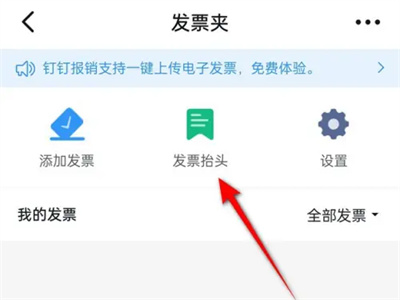
7. 點擊「立即新增」按鈕進入到新增發票抬頭頁面裡,在其中根據提示輸入公司名稱、納稅人識別號、電話號碼、開戶銀行等資訊後,在下方點擊「儲存」按鈕即可。

以上是釘釘怎麼新增發票抬頭 釘釘新增發票抬頭操作步驟的詳細內容。更多資訊請關注PHP中文網其他相關文章!
陳述:
本文內容由網友自願投稿,版權歸原作者所有。本站不承擔相應的法律責任。如發現涉嫌抄襲或侵權的內容,請聯絡admin@php.cn

